spモードメールを設定する
1.docomo service portalを起動する
![1[すべて]をクリック ,ホームスクリーンを表示しておく](/contents/059/img/img20120423134711091838.jpg)
![2[docomo service portal]をクリック ,アプリケーションの一覧が表示された](/contents/059/img/img20120423135946043293.jpg)
2.spモードを表示する
![[docomo service portal]が起動した ,[spモード]をクリック](/contents/059/img/img20120423135855005151.jpg)
3.メール設定を表示する
![[spモード各種設定]が表示された ,[メール設定]をクリック](/contents/059/img/img20120427173426066383.jpg)
4.メール設定するための認証をする
![1[BlackBerry利用設定]をクリック,[メール設定]が表示された](/contents/059/img/img20120427173548031700.jpg)
![2 spモードパスワードを入力 ,3[決定]をクリック ,認証画面が表示された](/contents/059/img/img20120508115307042589.jpg)
5.注意事項を確認する
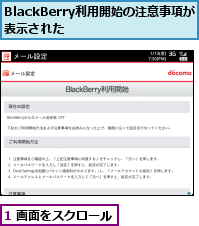
![2[上記注意事項に同意する] をチェック ,3[次へ] をクリック ,ページの最後までスクロールする](/contents/059/img/img20120427174144082072.jpg)
6.spモードメールのパスワードを設定する
![1 パスワードを入力 ,2[決定]をクリック ,spモードメールのパスワードを設定する,パスワード入力画面が表示された](/contents/059/img/img20120427181307032963.jpg)
7.spモードメールが作成された
![spモードメールのアドレスは自動で作成される ,spモードメールのパスワードは手順6で設定したもので作成される,spモードメールの作成完了画面が表示された ,[メール設定へ]をク リック](/contents/059/img/img20120427174848039372.jpg)
spモードメールのアドレス名を変更する
1.メールアドレスの変更を 開始する
![[spモード]の[メール設定]を表示しておく,[メールアドレス変更]の[希望アドレス]をクリック](/contents/059/img/img20120427175137044656.jpg)
2.希望するメールアドレスを入力する
![1 希望するメールアドレスを入力 ,2 spモードパスワードを入力 ,3[決定]をクリック ,[希望アドレス]が表示された](/contents/059/img/img20120508115435086730.jpg)
3.希望するメールアドレスを入力する
![1[メール設定へ]をクリック,希望するメールアドレスが設定できると[メールアドレス確認]が表示される](/contents/059/img/img20120508115500098883.jpg)

![3[アプリの終了]をクリック](/contents/059/img/img20120427181024009362.jpg)
[ヒント]spモードメールってなに?
spモードメールは、iモードと同じ「○△×@docomo.ne.jp」のメールアドレスを利用できるNTT ドコモのメールサービスです。i モードのメールと同様に、自動的にメールを受信することができるうえ、絵文字やデコメールなどを使ったメールもやり取りできます。これまで使っていた携帯電話からBlackBerry Bold 9900に機種変更した場合は、従来のiモードのメールアドレスがそのまま引き継がれますが、新規契約した場合はランダムで生成された文字列のメールアドレスとなります。好みのメールアドレスに変更しましょう。
[ヒント]spモードパスワードとspモードメールパスワードの違い
手順6で入力するパスワードは、手順4でspモードメールをBlackBerry Bold 9900に登録するときに入力するパスワードです。好きな文字列を自分で設定できるので、忘れにくいものを設定しておきましょう。なお、似たようなパスワードとしてsp モードパスワードがありますが、こちらはsp モード全般の設定を変更するときに入力するパスワードです。初期値は「0000」ですが、[docomo service portal]から変更できます。また、iモード端末から機種変更したときはiモード端末で設定したパスワードがそのまま引き継がれます。




